Samsung Galaxy: Samsung-näppäimistö on pysähtynyt -korjaus

Ratkaise ongelma, jossa Samsung Galaxy -näppäimistö on kaatunut, jolloin et voi syöttää salasanaa ja olet lukittu ulos laitteestasi.
Samsung Galaxy Tab A:n paras ominaisuus on S-Pen. Jos et ole koskaan käyttänyt S-Peniä ennen, tässä on yleinen "Kuinka"-opas, jolla pääset alkuun.
Etsi S-Pen laitteen oikeasta alakulmasta. Poista S-Pen työntämällä sitä sisään.
Kun se on poistettu, näytölle ilmestyy seuraavat vaihtoehdot:
Voit myös käyttää S-Pen-asetuksia milloin tahansa valitsemalla kynäkuvakkeen näytön oikeasta reunasta.
Valitse "Luo muistiinpano", jos haluat tehdä minkä tahansa tyyppisiä muistiinpanoja tai piirtää kuvan. Valitse haluamasi vaihtoehto yläreunasta.
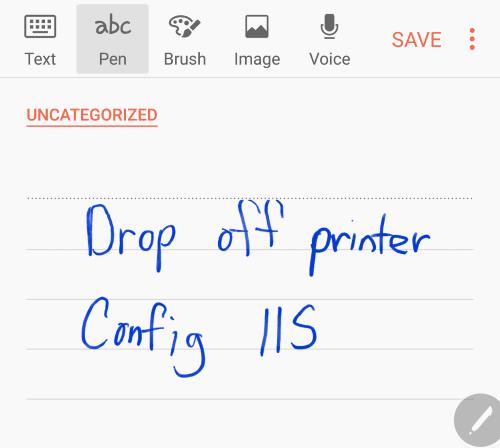
Käytä "Smart select" -toimintoa ottaaksesi kuvakaappauksen valitsemalla näytön alueen S-Pen-kynällä. Voit myös tehdä animoidun GIF-kuvan valitsemalla " Animaatio " ja valitsemalla näytön alueen, jossa videota toistetaan.
"Näytön kirjoitus" -vaihtoehto tekee juuri sen, mitä se sanoo. Voit kirjoittaa olemassa olevalle näytölle. Voit esimerkiksi tuoda web-sivun esiin selaimessa, valita kynäkuvakkeen, valita " Screen write " ja kirjoittaa verkkosivulle.
" Käännä " -vaihtoehdon avulla voit siirtää hiiren sanan päälle S-Pen-kynällä, jotta voit kääntää sen toiselle kielelle.
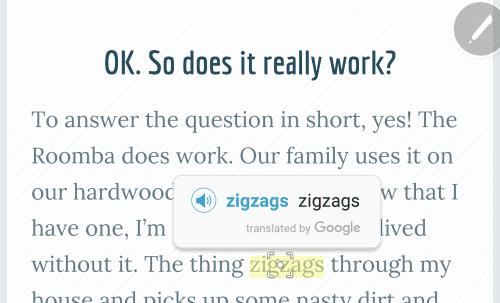
Mitä S-Penin painike tekee?
Jos pidät sitä painettuna, voit poistaa kirjoittamasi näytölle.
Ratkaise ongelma, jossa Samsung Galaxy -näppäimistö on kaatunut, jolloin et voi syöttää salasanaa ja olet lukittu ulos laitteestasi.
Ratkaise ongelma, jossa Samsung Galaxy Tab A on juuttunut mustalle näytölle eikä käynnisty.
S-Penin käyttäminen Samsung Galaxy Tab A -tabletissa.
Ratkaise ongelma, jossa Samsung Galaxy -älypuhelimesi tai -tablettisi rekisteröi napautuksia näytöllä, kun et kosketa sitä.
Vikasietotilan ottaminen käyttöön tai poistaminen käytöstä Samsung Galaxy Tab A -tabletissa.
Kuinka käyttää Multi-Window-ominaisuutta Samsung Galaxy Tab A -tabletissa.
Kuinka ottaa kuvakaappaus ja löytää otetut kuvat Samsung Galaxy Tab A -tabletilla.
Kun olet roottannut Android-puhelimesi, sinulla on täydet järjestelmän käyttöoikeudet ja voit suorittaa monenlaisia sovelluksia, jotka vaativat root-oikeudet.
Android-puhelimesi painikkeet eivät ole vain äänenvoimakkuuden säätämiseen tai näytön herättämiseen. Muutamalla yksinkertaisella säädöllä niistä voi tulla pikanäppäimiä nopeaan valokuvan ottamiseen, kappaleiden ohittamiseen, sovellusten käynnistämiseen tai jopa hätätoimintojen aktivoimiseen.
Jos unohdit kannettavan tietokoneesi töihin ja sinulla on kiireellinen raportti lähetettävänä pomollesi, mitä sinun pitäisi tehdä? Käytä älypuhelintasi. Vielä hienostuneempaa on muuttaa puhelimesi tietokoneeksi, jolla voit tehdä useita asioita samanaikaisesti helpommin.
Android 16:ssa on lukitusnäytön widgetit, joilla voit muuttaa lukitusnäyttöä haluamallasi tavalla, mikä tekee lukitusnäytöstä paljon hyödyllisemmän.
Androidin kuva kuvassa -tilan avulla voit pienentää videota ja katsoa sen kuva kuvassa -tilassa, jolloin voit katsoa videota toisessa käyttöliittymässä, jotta voit tehdä muita asioita.
Videoiden muokkaaminen Androidilla helpottuu tässä artikkelissa lueteltujen parhaiden videonmuokkaussovellusten ja -ohjelmistojen ansiosta. Varmista, että sinulla on kauniita, taianomaisia ja tyylikkäitä kuvia jaettavaksi ystävien kanssa Facebookissa tai Instagramissa.
Android Debug Bridge (ADB) on tehokas ja monipuolinen työkalu, jonka avulla voit tehdä monia asioita, kuten etsiä lokeja, asentaa ja poistaa sovelluksia, siirtää tiedostoja, roottata ja flashata mukautettuja ROM-levyjä sekä luoda laitteiden varmuuskopioita.
Automaattisesti napsauttavien sovellusten ansiosta sinun ei tarvitse tehdä paljoa pelatessasi pelejä, käyttäessäsi sovelluksia tai suorittaessasi laitteella olevia tehtäviä.
Vaikka mitään taikakeinoa ei olekaan, pienet muutokset laitteen lataus-, käyttö- ja säilytystavoissa voivat hidastaa akun kulumista merkittävästi.
Puhelin, jota monet ihmiset rakastavat juuri nyt, on OnePlus 13, koska siinä on erinomaisen laitteiston lisäksi myös ominaisuus, joka on ollut olemassa jo vuosikymmeniä: infrapunatunnistin (IR Blaster).














